


我们经常会通过控制面板来对win7电脑进行设置,有些小伙伴发现win7电脑无法打开控制面板,不知道是什么原因导致的,今天小编给大家来分享一下win7无法打开控制面板的解决方法,遇到相同问题的小伙伴跟着小编一起来看看吧,希望可以帮助到大家。
win7无法打开控制面板的修复方法:
第一步:首先我们鼠标点击win7系统桌面左下角的开始菜单按钮,在里面选择 运行 选项,然后在运行框里面输入命令:gpedit.msc
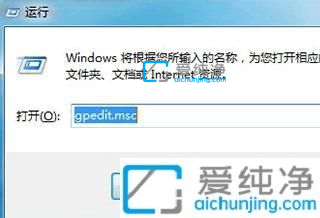
第二步:在弹出的本地组策略编辑器界面中,选择用户配置。
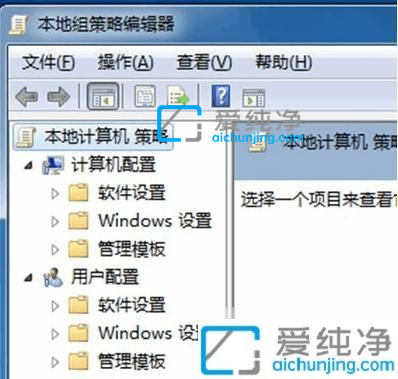
第三步:我们再次点击左侧的 管理模板 选项,再次打开 控制面板 选项。
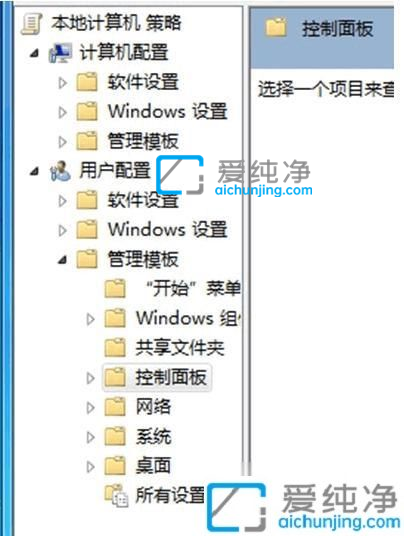
第四步:然后在右侧窗口里面,找到 禁止访问“控制面板” 选项
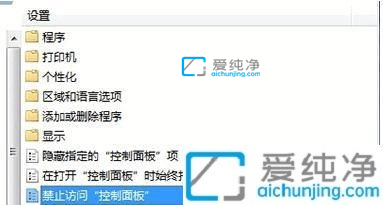
第五步:鼠标双击打开它,如果有个已启用被选中了,说明你的控制面板就是被这个选项让控制面板使用不了,所以我们直接选择未配置或者已禁用,这样就能让控制面板正常使用。
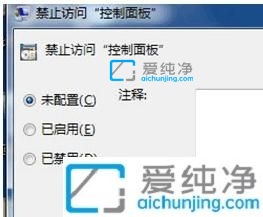
win7无法打开控制面板的方法就给大家分享到这里了,大家可以根据以上步骤来修复,更多精彩资讯,尽在爱纯净。
| 留言与评论(共有 条评论) |